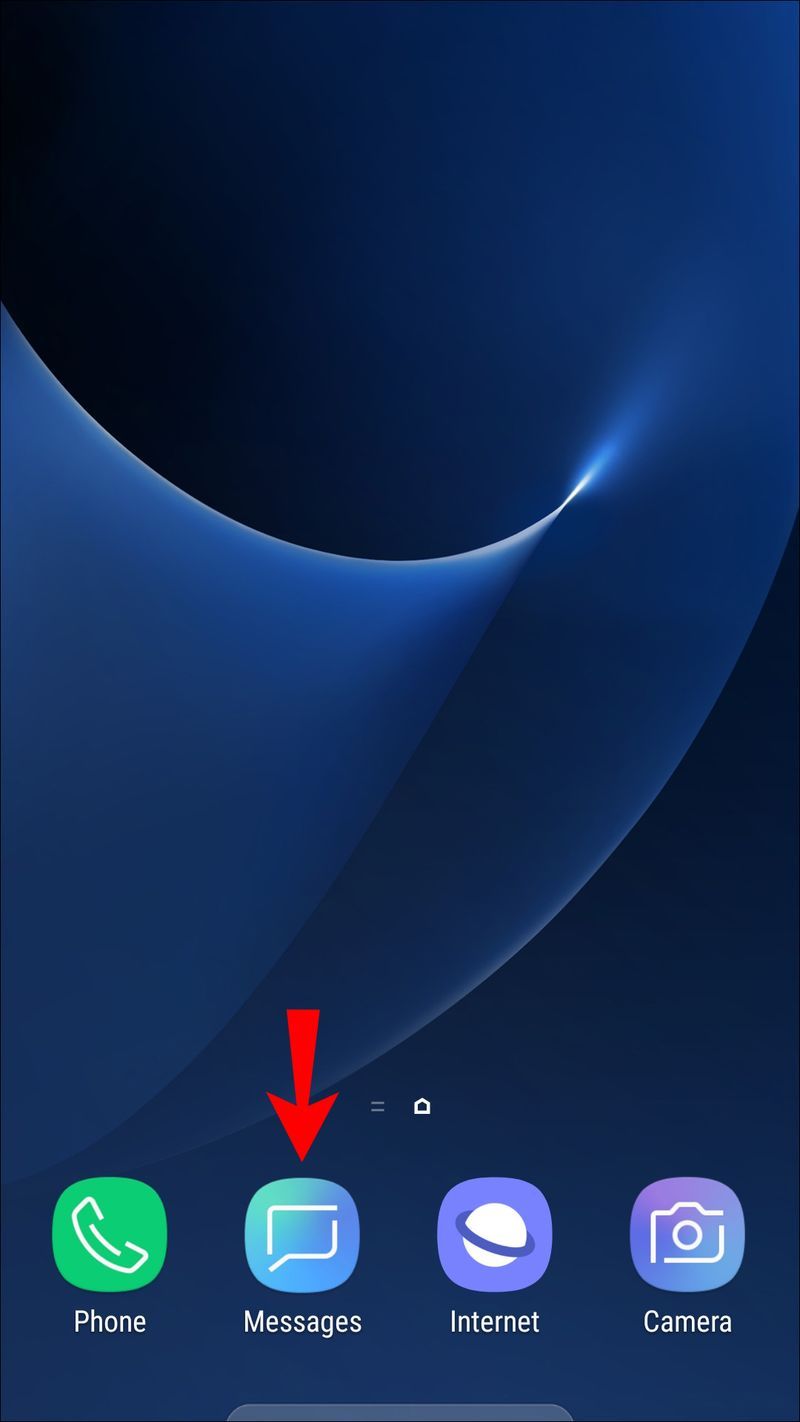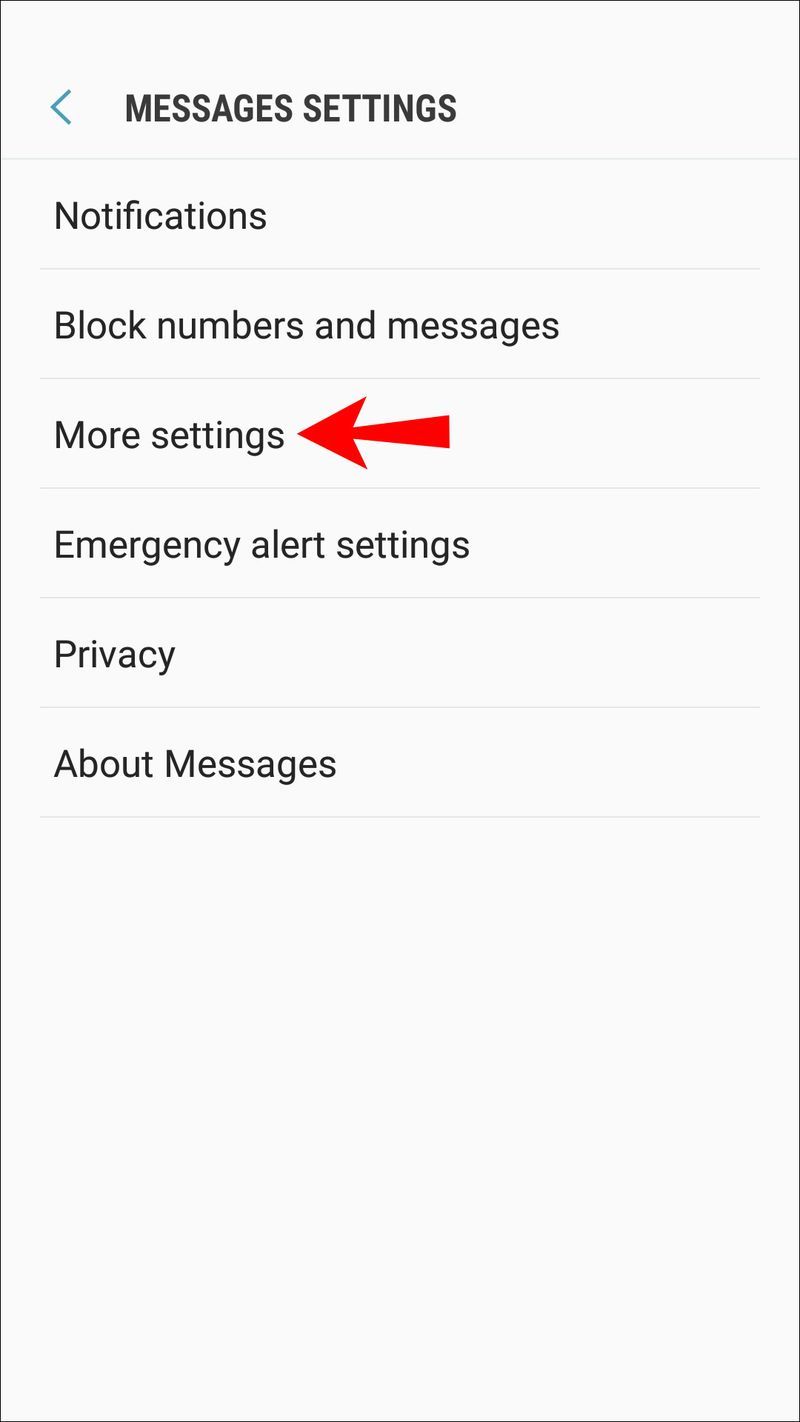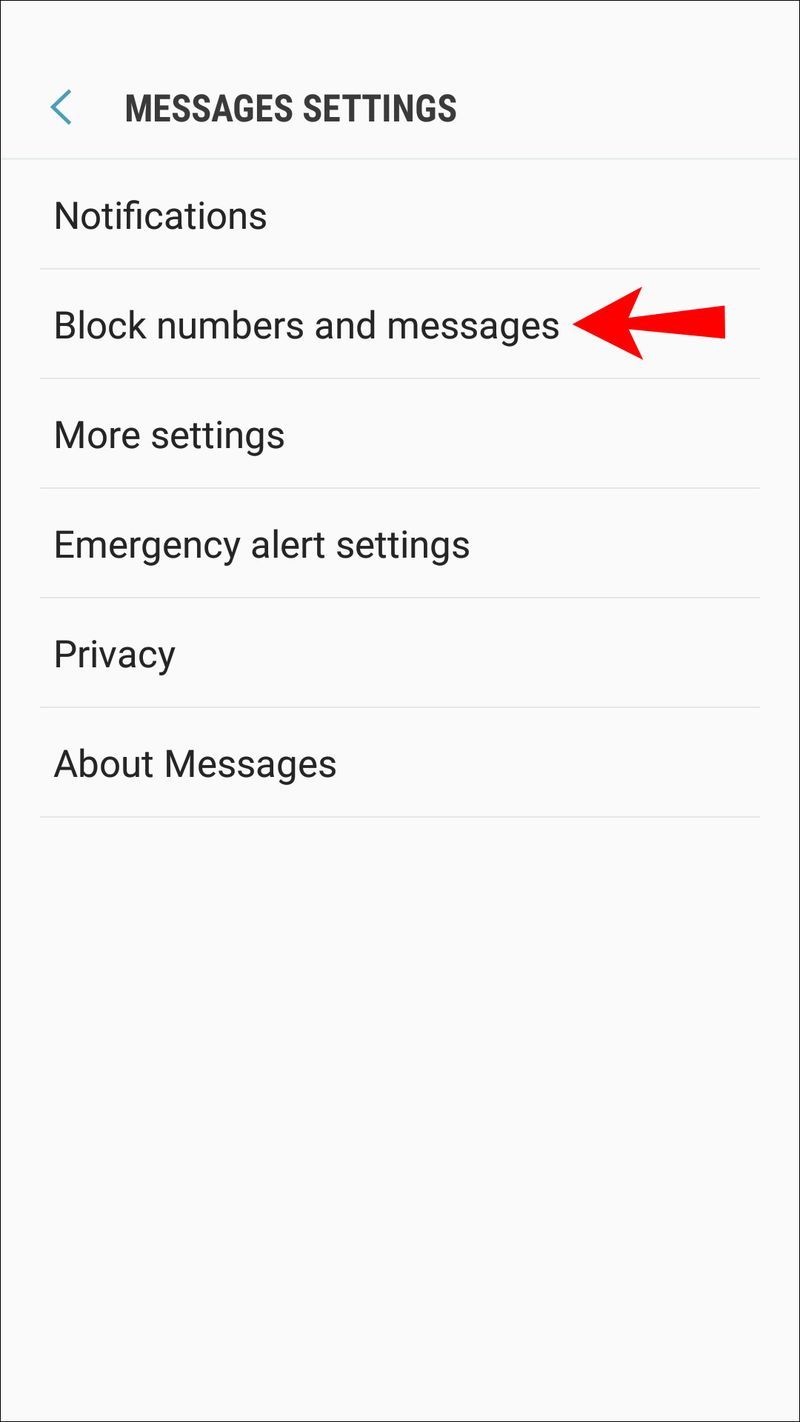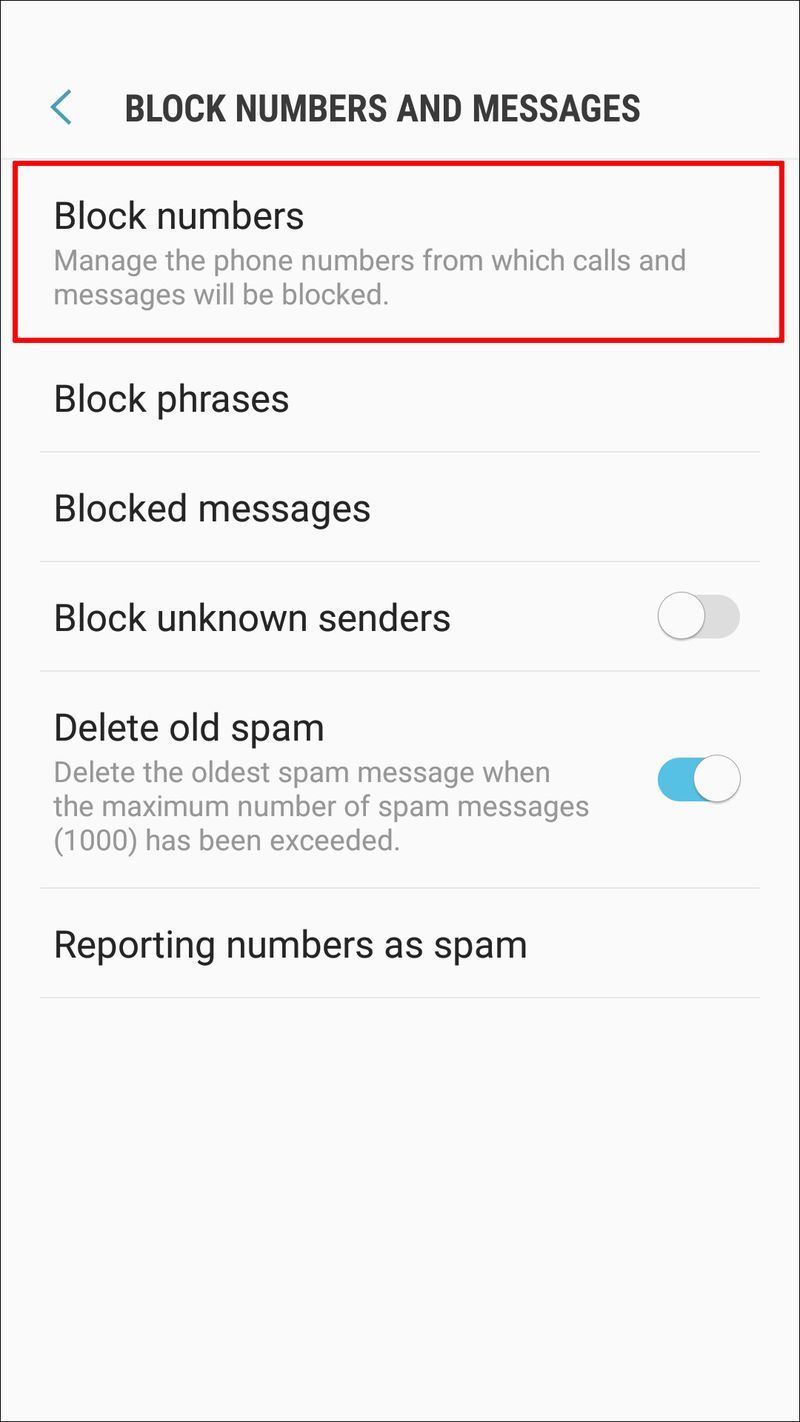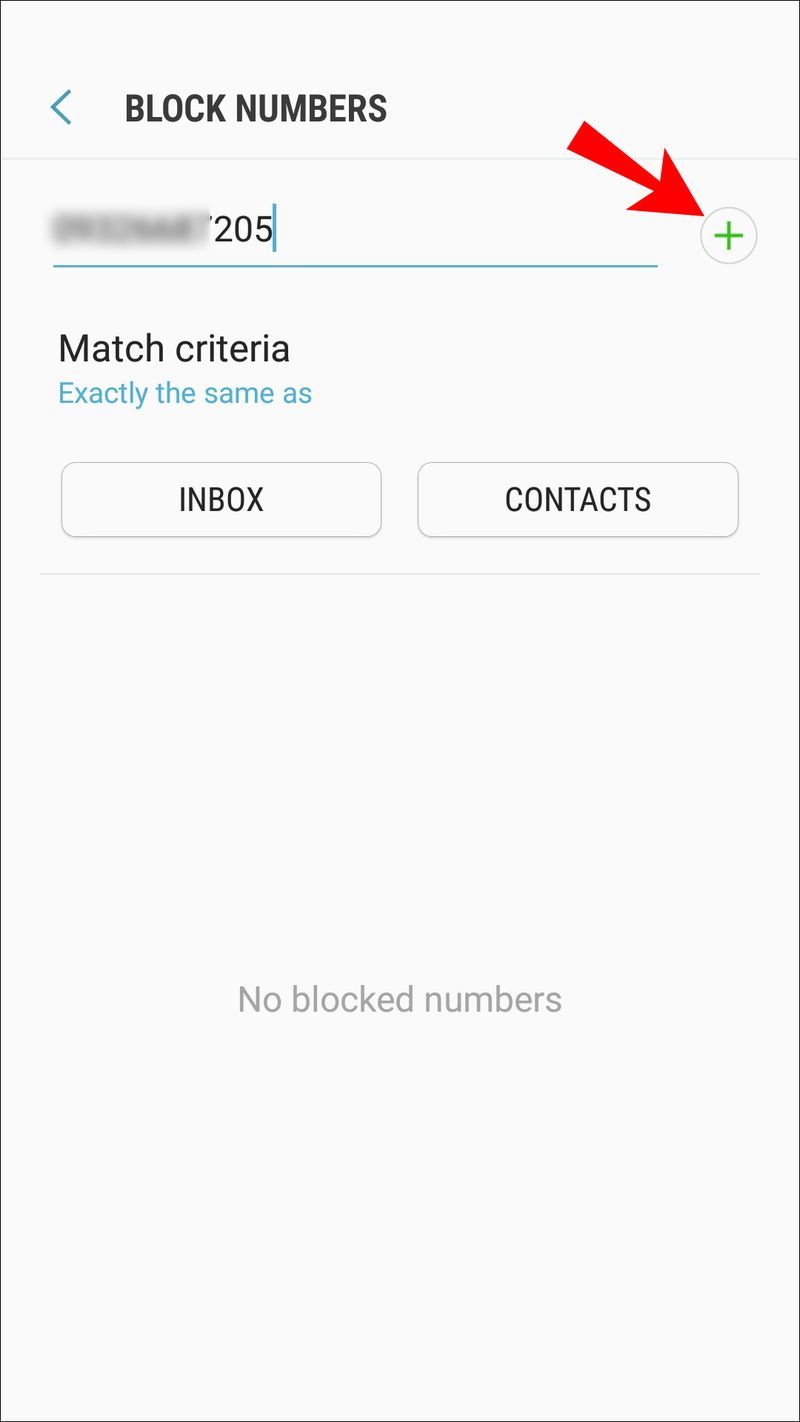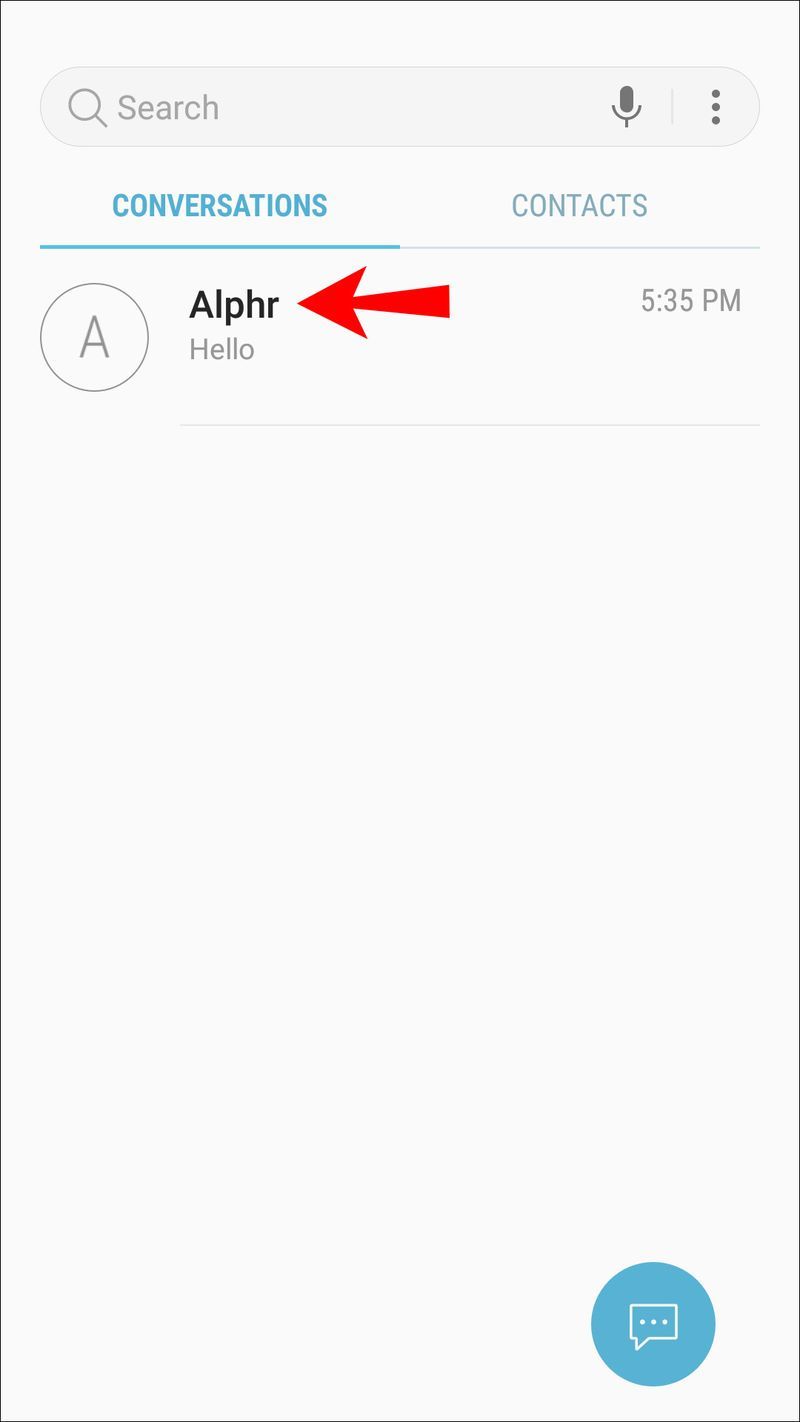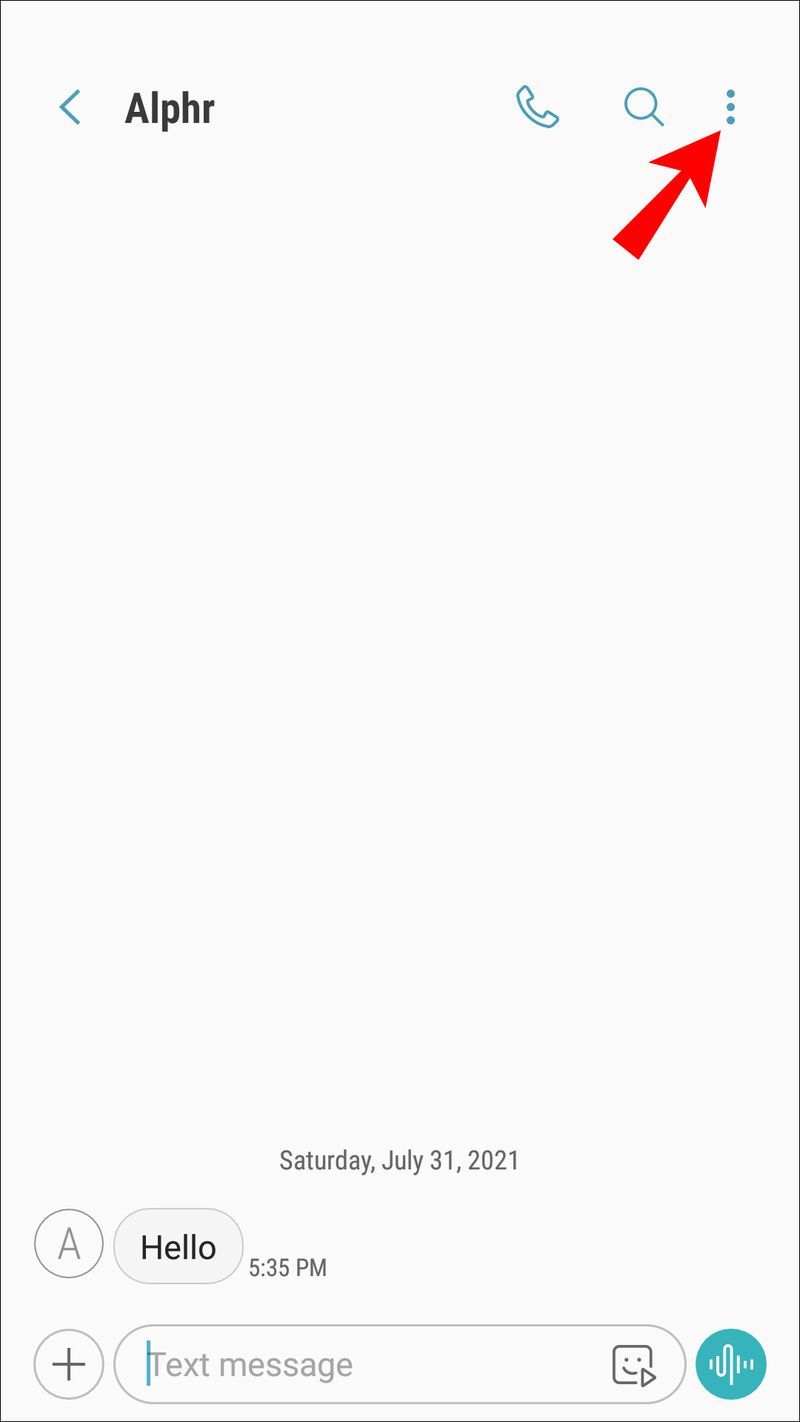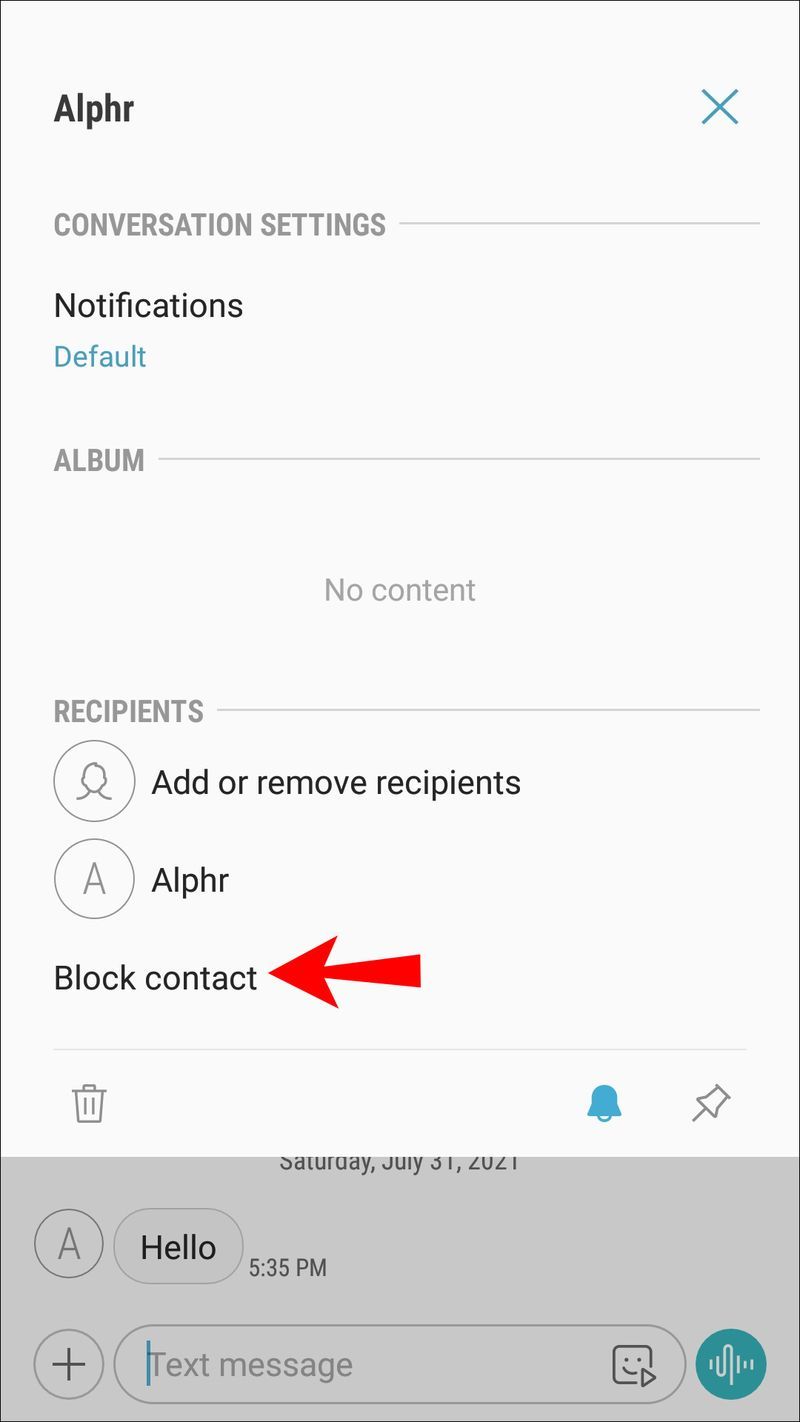Pole kahtlust, et sõnumite saatmine on tänapäeval üks populaarsemaid suhtlusviise. Tekst teie parimalt sõbralt keset kiiret päeva on teretulnud ajaviide.

Teisest küljest võivad tekstisõnumid inimestelt, kellest te kuulda ei taha, ulatuda tüütutest kuni uskumatult masendavad. Sama kehtib ka pideva rämpsposti kohta koos lugematute pakkumiste ja reklaamidega, mida te ei vaja.
Õnneks on Androidi kasutajatel mitu tõhusat võimalust blokeerida tekste, mida nad ei soovi saada. Enamikul seadmetel on mõned sisseehitatud blokeerimisfunktsioonid, kuid kolmandate osapoolte rakendused on vajaduse korral abiks.
Kuidas blokeerida kõik tekstid Android-seadmes
Kõik Android-nutitelefonid on varustatud sisseehitatud vaiketekstisõnumirakendusega. See on ühendatud teie operaatoriga ja saate seda kasutada tekst- või multimeediumsõnumite saatmiseks.
Tekstsõnumite saatmiseks ei pea te olema mobiilse andmeside või WiFi-ga ühendatud, muutes rakenduse kasulikuks teenuseks, kui andmeside on otsas või kui te ei leia WiFi-signaali.
Kuid mõnele inimesele ei meeldi tekstisõnumite saamine ja nad tahavad olla kindlad, et neid ei segataks võrgus ega võrguühenduseta.
Niisiis, kas on võimalik kõiki tekstsõnumeid üldse blokeerida? Teil võib tekkida mõte desinstallida tekstisõnumite saatmise rakendus, kuid kahjuks pole see võimalik.
Sisseehitatud SMS-i rakendust ei saa kustutada ega keelata. Siiski on kaks lahendust.
Esiteks saate keelata tekstisõnumite märguanded. Kuni te ei kontrolli rakendust tegelike sõnumite nägemiseks, pole te neist teadlik.
Tekstteatiste saamise peatamise toimingud võivad kasutatavast Android-seadmest olenevalt veidi erineda, kuid need toimivad järgmiselt.
- Avage oma Android-seadmes rakendus Sõnumid.
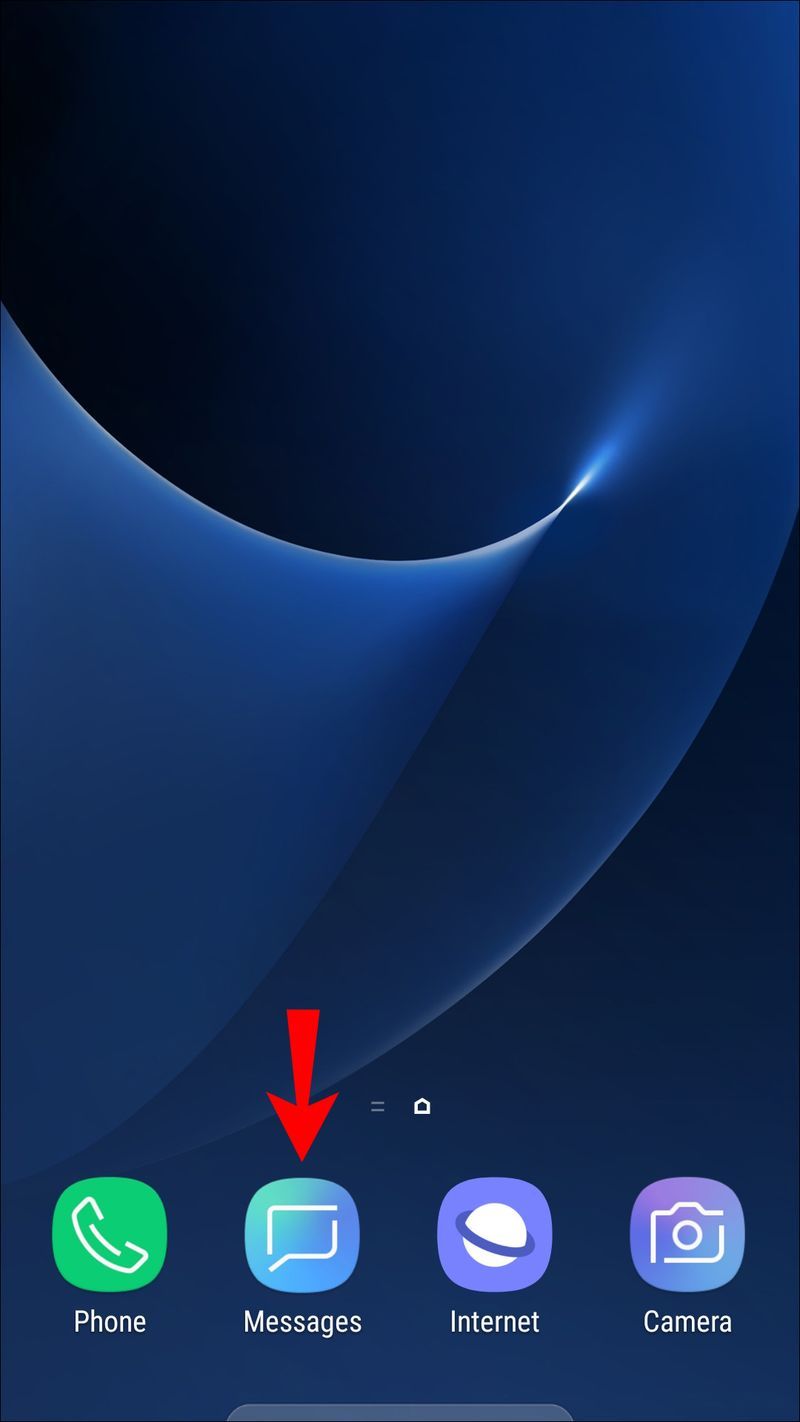
- Valige peamenüüst suvand Seaded.

- Avage Rohkem sätteid ja puudutage Push Messages.
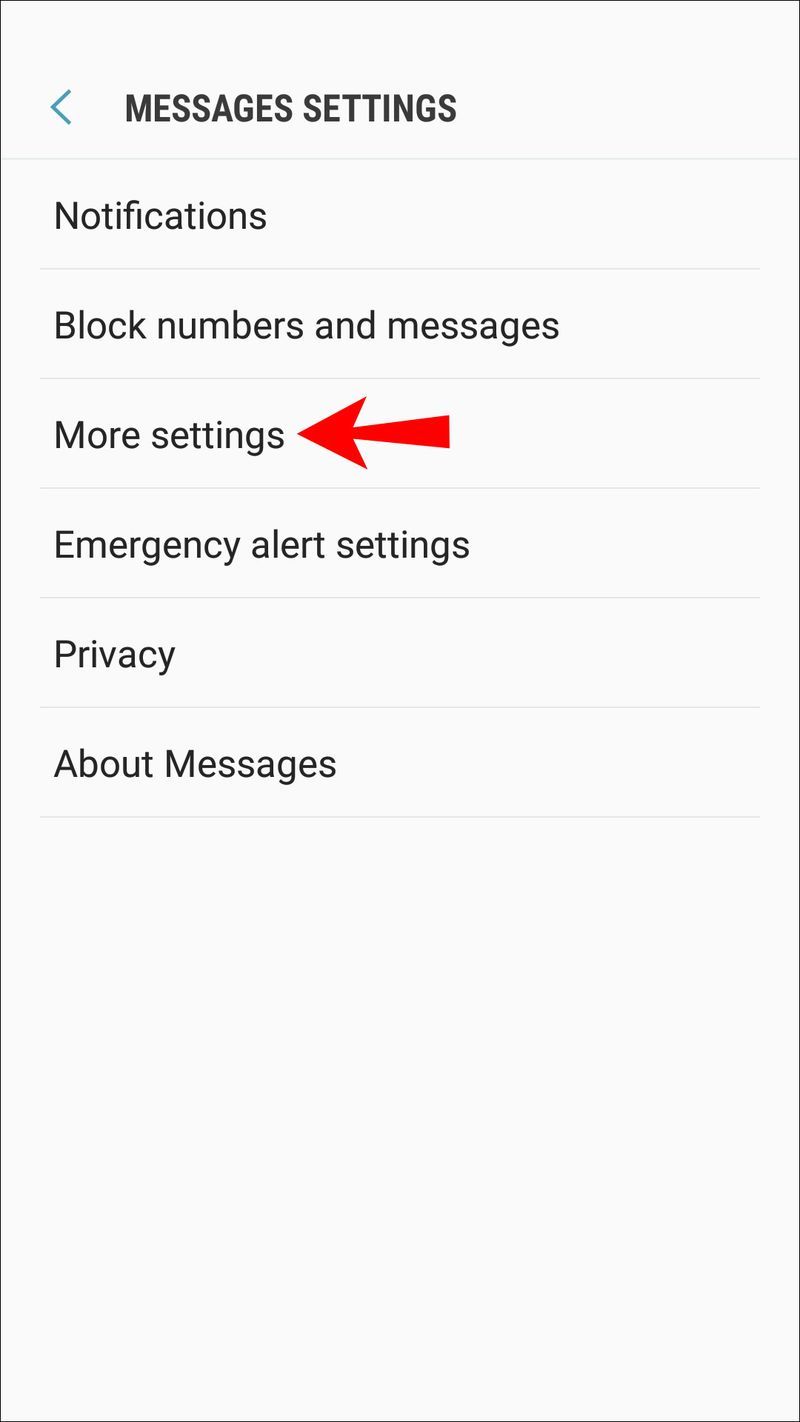
- Lülitage lüliti asendisse Väljas.
Jällegi, see ei blokeeri kontakte ega sõnumeid, kuid takistab teil nende märguandeid nägemast.
Teine lahendus ja tõhusam lahendus on iga kontakti eraldi blokeerimine.
Kuidas blokeerida konkreetne number sõnumite saatmisest
Tänapäeval ei ole kellegi blokeerimine tavatu. Blokeerime inimesed sotsiaalmeedias, kui me nende käitumist taunime, ja sama kehtib ka tekstisõnumite saatmise kohta.
Kui saate pidevalt konkreetselt kontaktilt soovimatuid sõnumeid, saate tema numbri hõlpsalt blokeerida. Jällegi varieerub Androidi tarkvara sõltuvalt tootjast mõnevõrra, kuid üldiselt on see üsna sarnane.
Samsungi nutitelefonid on üks populaarsemaid Android-seadmeid, seega kasutame siin näitena nende liidest. Telefoninumbrilt teile Samsungi sõnumite saatmise blokeerimiseks on kaks meetodit.
1. meetod
Võite seda nimetada ennetavaks rikkumiseks, kuna saate blokeerida numbri, oodates tekstsõnumit, mida te ei soovi saada.
- Avage oma telefonis rakendus Sõnumid ja minge jaotisse Seaded.

- Valige Blokeeri numbrid ja sõnumid.
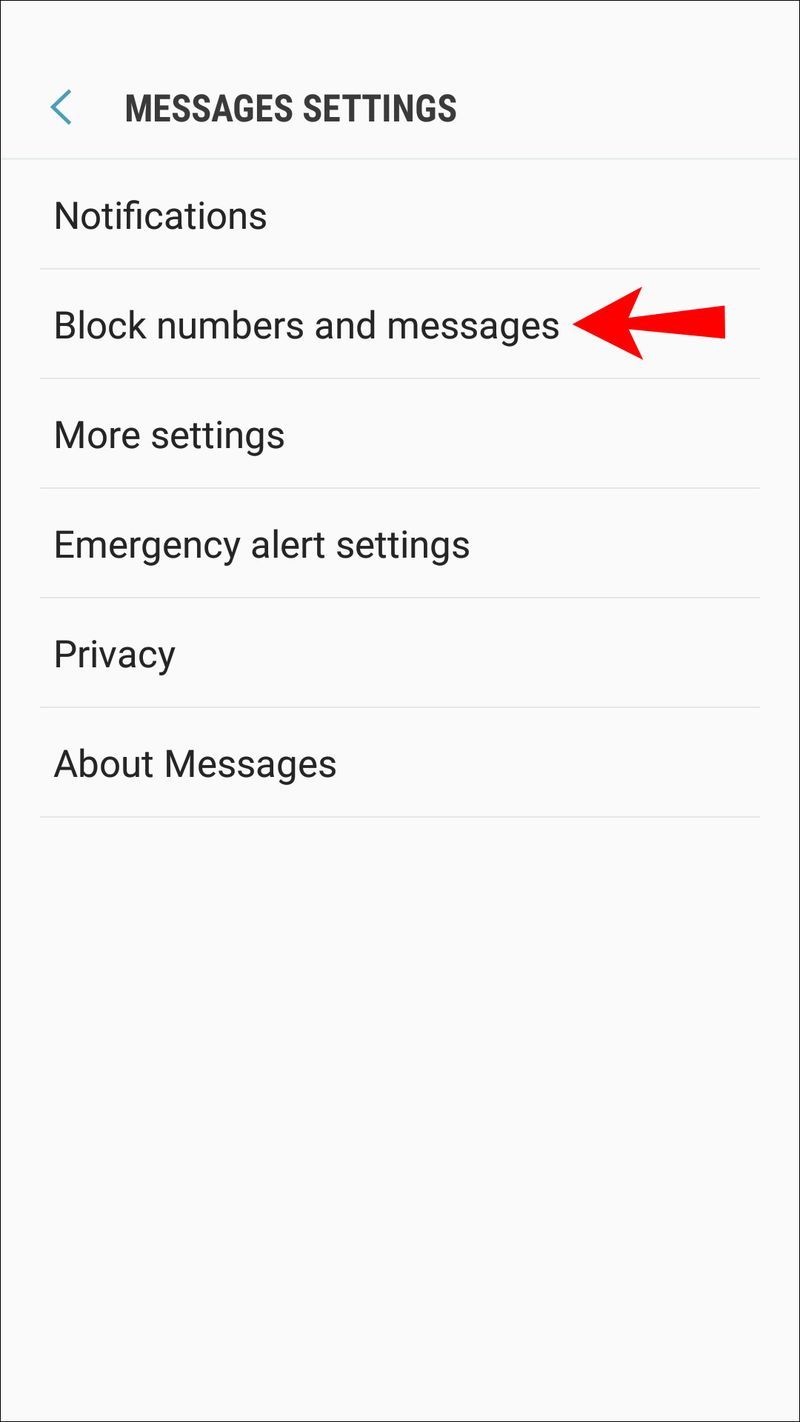
- Valige Blokeeri numbrid ja sisestage number, mille soovite jäädavalt blokeerida.
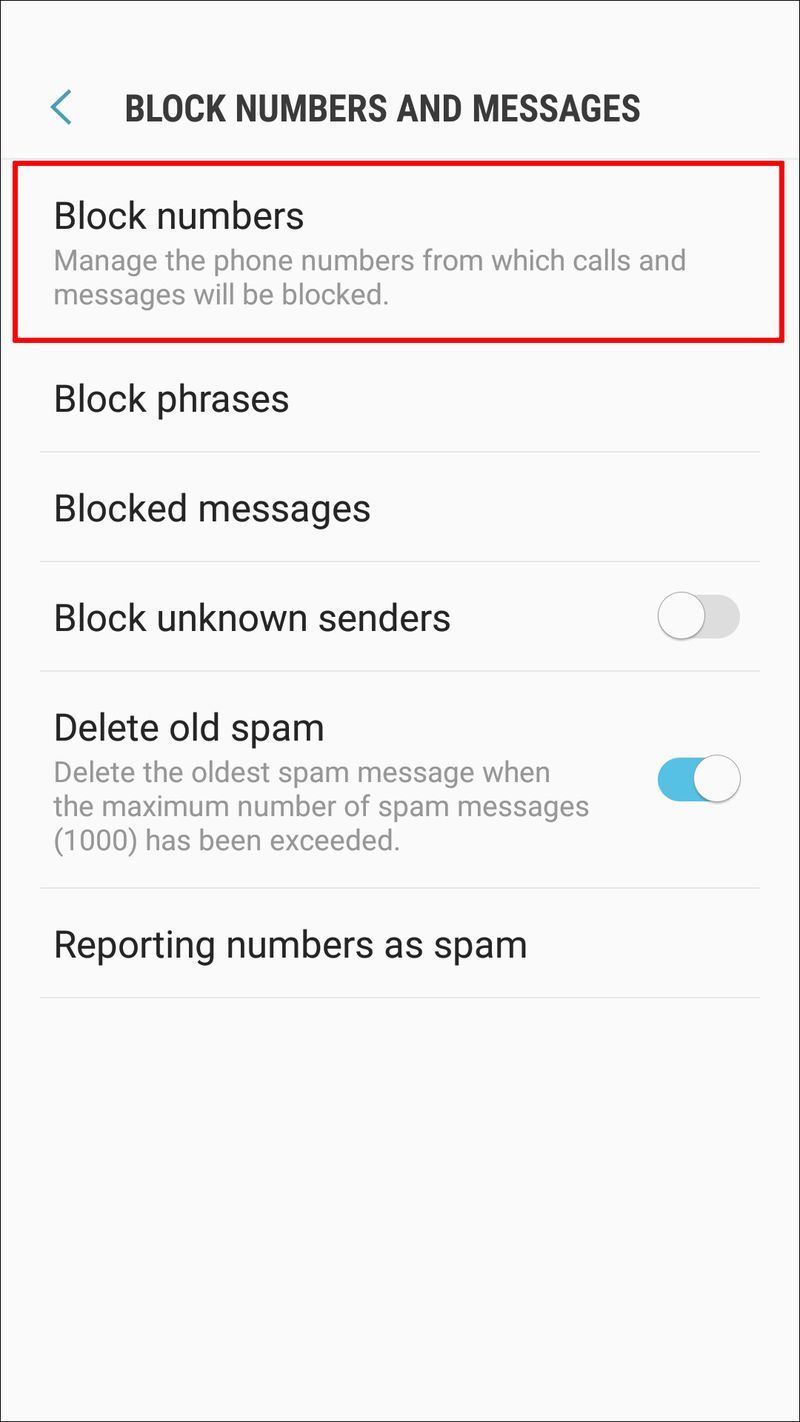
- Puudutage sümbolit + ja number läheb automaatselt blokeeritud numbrite loendisse.
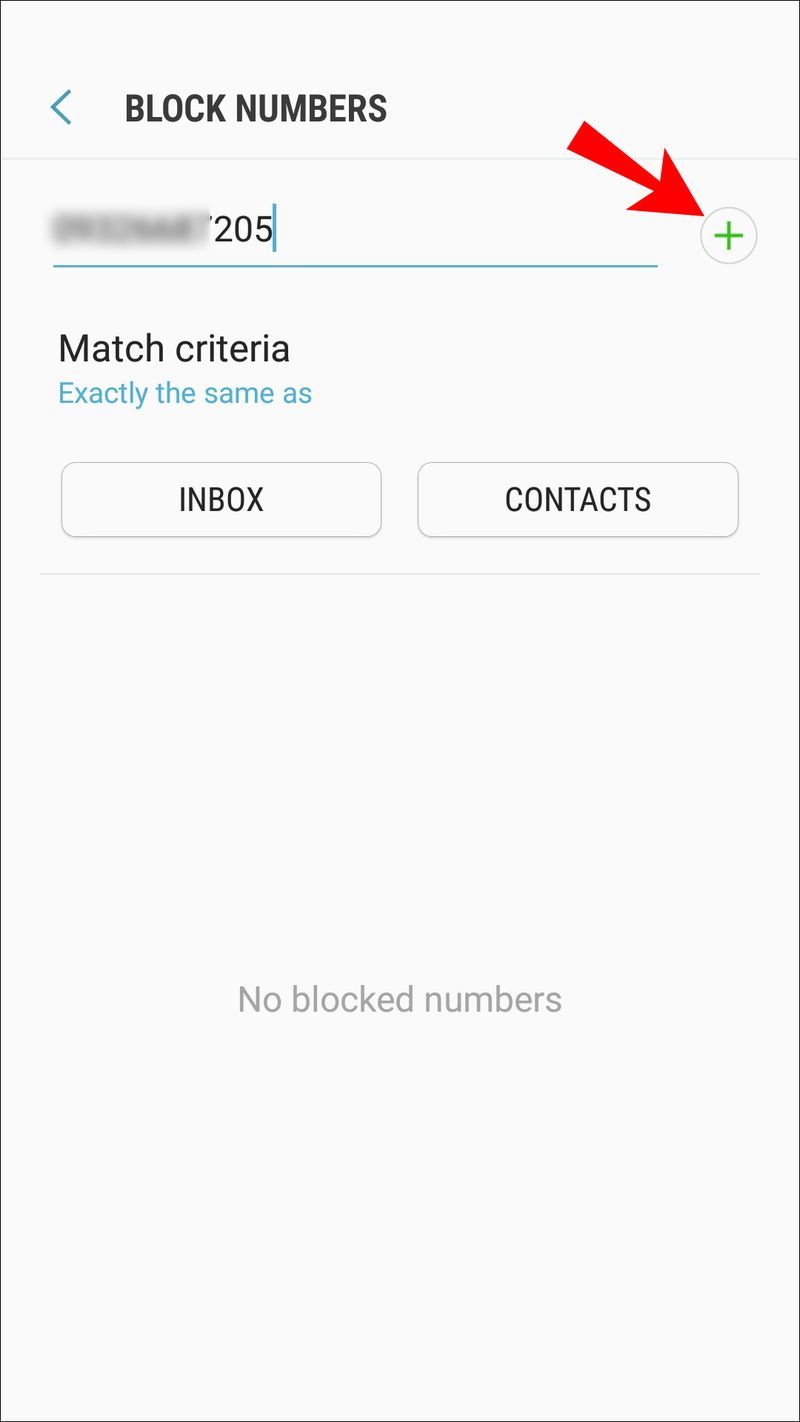
2. meetod
Teine meetod on mugavam marsruut, kui soovite blokeerida olemasoleva kontakti, kellega olete varem sõnumeid vahetanud. Seda saab teha järgmiselt.
- Käivitage rakendus Messaging ja puudutage vestlust konkreetse kontaktiga.
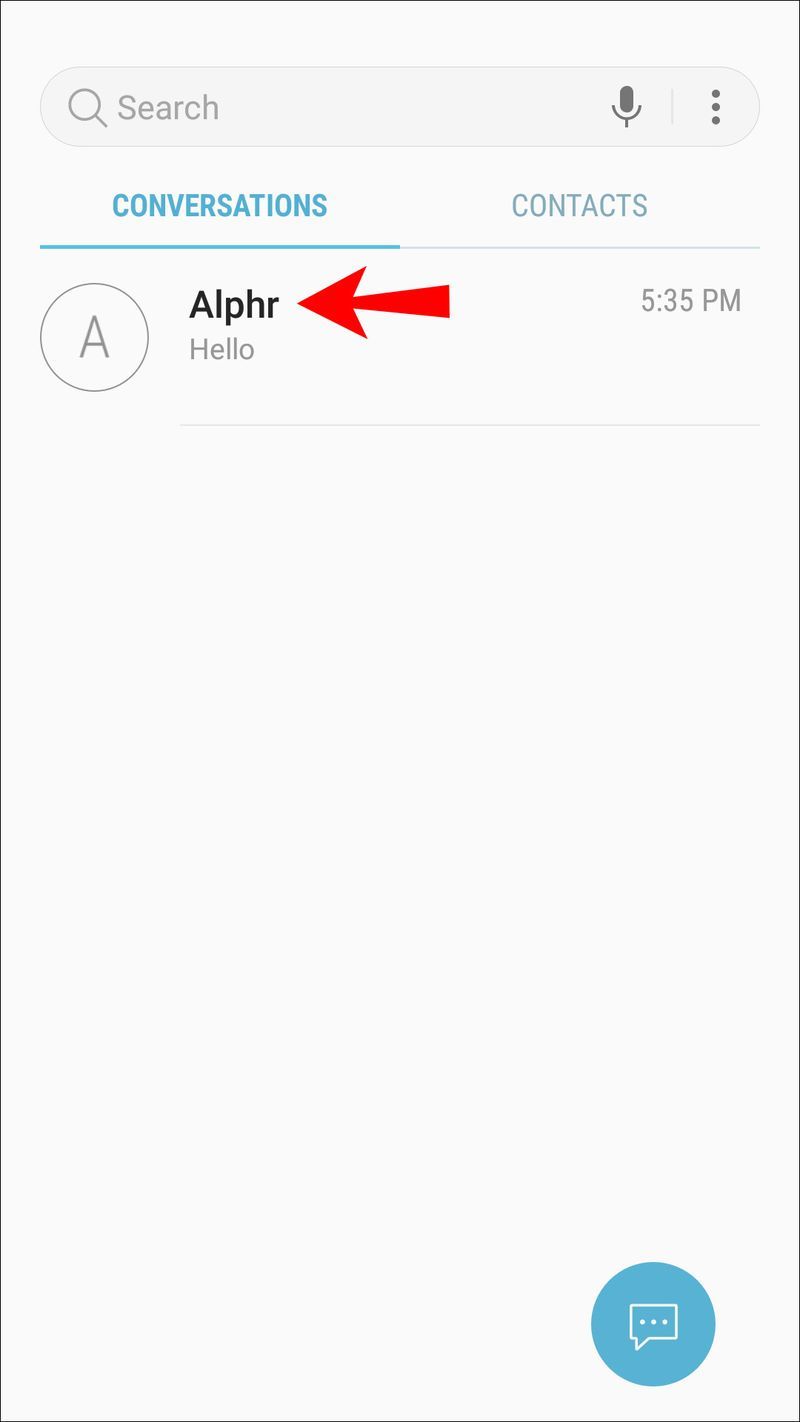
- Kui vestlus avaneb, puudutage ekraani ülaosas menüünuppu.
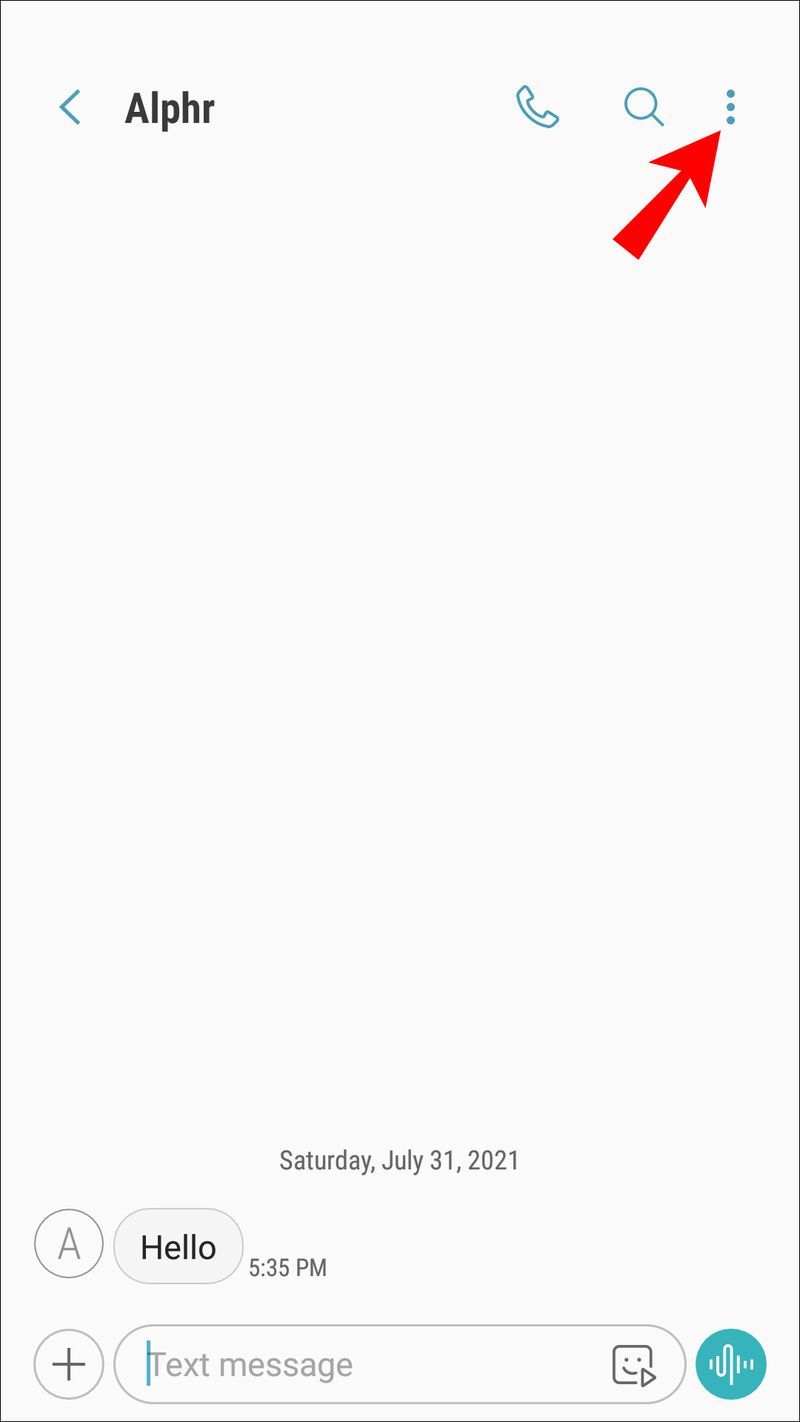
- Valige valikute loendist Blokeeri kontakt.
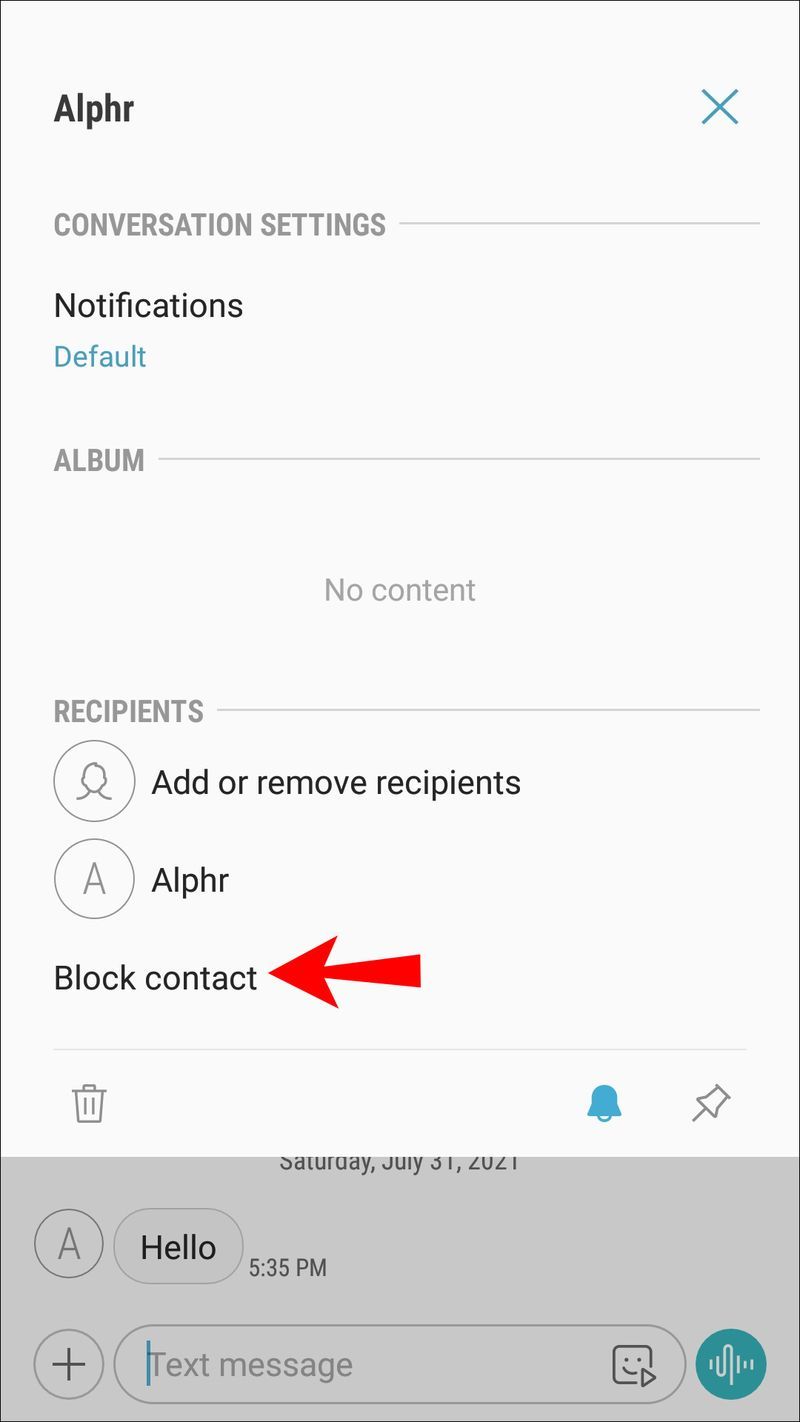
Mõlemad meetodid takistavad inimesel sõnumite saatmist ja helistamist. Kui nad üritavad sõnumit saata, kuvatakse see neile edastamata.
Kui inimene, kelle soovite blokeerida, on teie kontaktide hulgas, kuid te pole temaga varem sõnumeid saatnud, võite minna oma kontaktide rakendusse ja blokeerida ta otse sealt.
Kuidas blokeerida e-posti aadressidelt tekste Androidis
Kellegi teile sõnumite saatmise blokeerimine on lihtne, kuigi sageli ebamugav tegevus. Kui number on aga blokeeritud, ei saa nad teid enam häirida.
Paljude inimeste jaoks on rämpsposti tekstisõnumitega tegelemine tunduvalt suurem probleem. Kui rämpsposti tekstis kuvatakse telefoninumber, on probleem lihtsam, kuna saate need kohe blokeerida.
Kahjuks kasutavad mõned rämpspostitajad telefoninumbrite asemel e-posti aadresse ja sama lahendus ei kehti. Kui rämpsposti tekstisõnumid häirivad teid terve päeva ja öö, saate installida kolmanda osapoole rakenduse, mis selle probleemiga tegeleb.
Androidi kasutajatel on palju võimalusi. Võite minna Google Playsse ja otsida rämpsposti blokeerijat ning näete palju tasuta alternatiive.
Kuidas blokeerida Androidis tundmatutelt numbritelt tekste
Kas olete kunagi saanud ebamäärase või kummalise sõnumi tundmatult numbrilt? Saate valida, kas soovite kaasa lüüa, kuid pidage meeles, et keegi võib andmepüüki teha ja üritada teid panna kahtlasel lingil või muul sarnasel klõpsama.
Kui saate ootamatult kahtlustava teksti, saate selle blokeerida. Kui saate enamikus Android-telefonides uuelt numbrilt sõnumi, saate automaatselt valida, kas lisada number kontaktidele või need koheselt blokeerida.
Piisab, kui puudutate nuppu Blokeeri saatja. Kui te pole kindel, kas soovite nad kohe blokeerida, saate need esmalt kontaktidena salvestada ja hiljem blokeerida.
Täiendavad KKK-d
Kas ma saan Androidis teatud sõnaga tekste blokeerida?
Mõnel Android-seadmel on see funktsioon olemas ja teistel mitte. Tavaliselt on see funktsioon saadaval täpselt kohas, kus blokeerite teatud numbrid ja kontaktid.
Kui teie Android-telefon võimaldab teil teatud fraasid blokeerida, saab see paljusid rämpspostisõnumeid filtreerida. Kasutajad saavad soovimatute sõnumite välja filtreerimiseks luua fraase nagu Olete võitnud või Ühekordne pakkumine või muud sarnast.
Kas ma saan oma operaatori kaudu tekste blokeerida?
Enamik suuremaid operaatoreid on seda teenust oma kasutajatele pakkunud. Kui saate liiga palju rämpsposti või soovite teatud numbrid blokeerida, võtke ühendust oma operaatoriga ja kontrollige oma valikuid.
kuidas eemaldada kirjutuskaitse USB-draivil
Paljud vanemad otsustavad seda teha, kui ostavad oma lastele nutitelefoni. Näiteks võimaldab Verizon kasutajatel blokeerida kõnesid ja sõnumeid ning isegi e-kirju ja domeene.
T-Mobile läheb sammu kaugemale ja võimaldab kasutajatel blokeerida kõik tasulised tekstisõnumid. AT&T-l on mobiiliturvarakendus, mis kaitseb kasutajaid rämpspostituste ja tekstisõnumite eest.
Kuidas saan blokeerida tekste teistes Androidi tekstisõnumirakendustes?
Kui kasutate Interneti-põhist tekstsõnumirakendust, näiteks WhatsAppi, ei piisa inimese numbri blokeerimisest kontaktides. Nad saadavad teile endiselt sõnumeid teistes rakendustes, nii et peate selle inimese igas rakenduses käsitsi blokeerima. Õnneks pakub enamik tekstsõnumirakendusi seda võimalust. WhatsAppis toimib numbri blokeerimine järgmiselt.
1. Valige kontaktidest või vestlustest inimene.
2. Puudutage kolme vertikaalset punkti ekraani paremas ülanurgas.
3. Valige Kuva kontakt.
4. Kerige alla ja valige Blokeeri.
Need sammud erinevad teistes rakendustes (nt Signal või Telegram) mõnevõrra.
Soovimatute tekstide eemal hoidmine
Kui keegi, kellega te ei soovi rääkida, saadab teile pidevalt sõnumeid, on tema blokeerimine praktiline lahendus. Androidi kasutajad saavad tugineda sisseehitatud blokeerimisfunktsioonile, mis töötab tõhusalt. Blokeeritud numbriga ei saa teile enam sõnumeid saata ega helistada.
Olukord muutub pisut keerulisemaks rämpspostisõnumite ja meilitekstidega, mis võivad olla püsivad ja lausa tüütud. Mõnel Android-seadmel on rämpspostikaitse, mis on suurepärane, kuid võite ka oma operaatoriga ühendust võtta ja vaadata, kuidas nad saavad teid rämpsposti eest kaitsta. Lõpuks võib kolmanda osapoole Androidi rakendus lahendada kõik probleemid ühe hoiatusega, kuid see tähendab, et teie seadmes on piisavalt salvestusruumi.
Kas olete kunagi kedagi blokeerinud? Kuidas te rämpspostiga toime tulete? Andke meile teada allpool olevas kommentaaride jaotises.